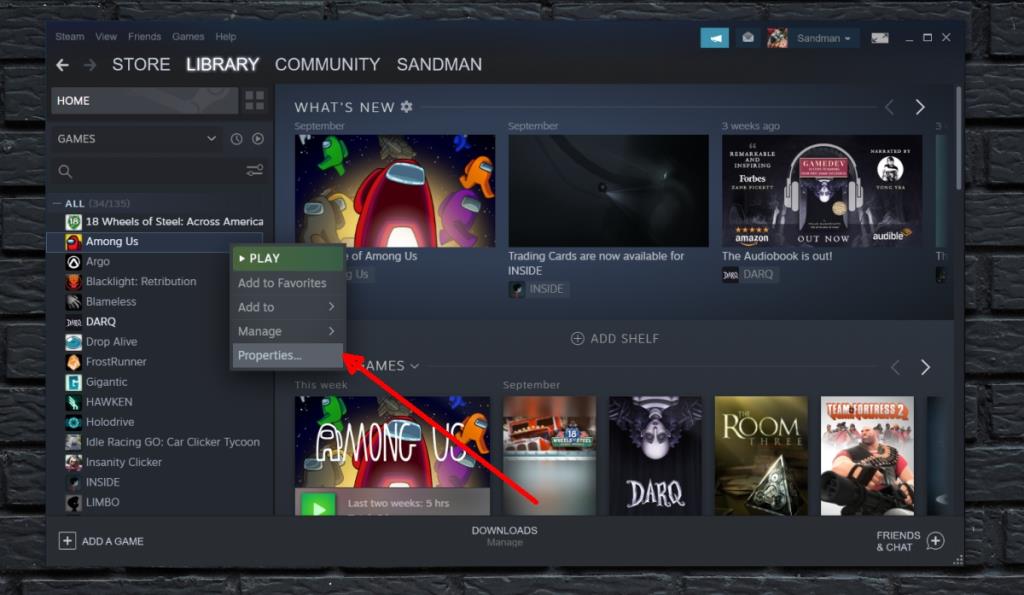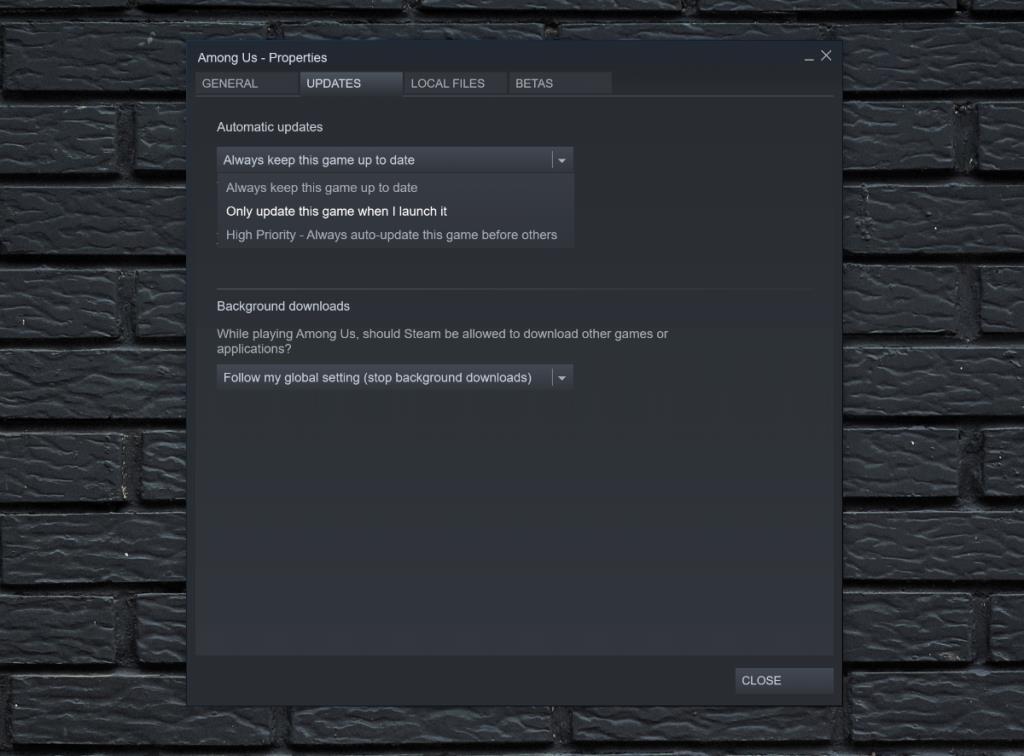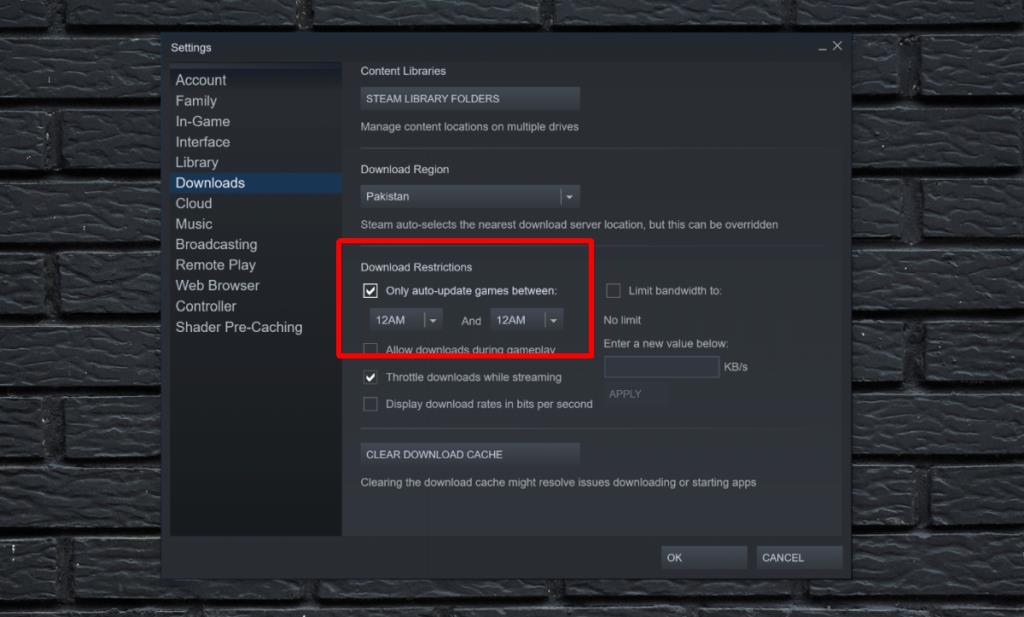Игры обновляются со временем. Обновление может добавить дополнительные функции, новые карты, исправить ошибки или добавить в игру защиту от читерства и взлома. Эти обновления часто необходимы, но они также могут прервать игровой процесс, если окажутся ошибочными.
По умолчанию Steam обновляет не только себя, но и все установленные игры. Он делает это в фоновом режиме, поэтому вам не нужно запускать игру для Steam, чтобы проверить и установить обновления.
Автоматические обновления игр в Steam
Автоматические обновления, как правило, хорошо подходят для игр, но если у вас есть игра, которая имеет тенденцию к ошибочным обновлениям, или вы пытаетесь избежать обновления, вы можете отключить автоматические обновления игр в Steam.
Отключить автоматические обновления игры
Нет возможности отключить обновления для игры в Steam. Чтобы определенная игра не обновлялась, вы должны изменить время ее обновления и приостановить обновления перед их загрузкой и установкой.
- Откройте приложение Steam .
- Перейти в библиотеку.
- Щелкните игру правой кнопкой мыши и выберите в контекстном меню « Свойства» .
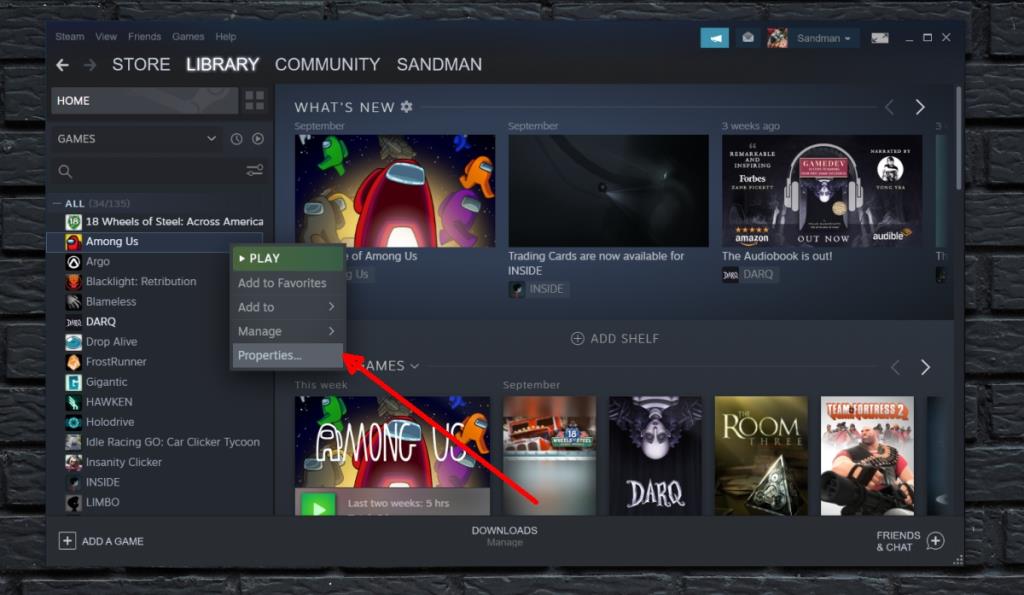
- В окне "Свойства" перейдите на вкладку "Обновления".
- Откройте раскрывающийся список Автоматические обновления.
- Выберите Обновлять эту игру только при запуске.
- Щелкните " Закрыть".
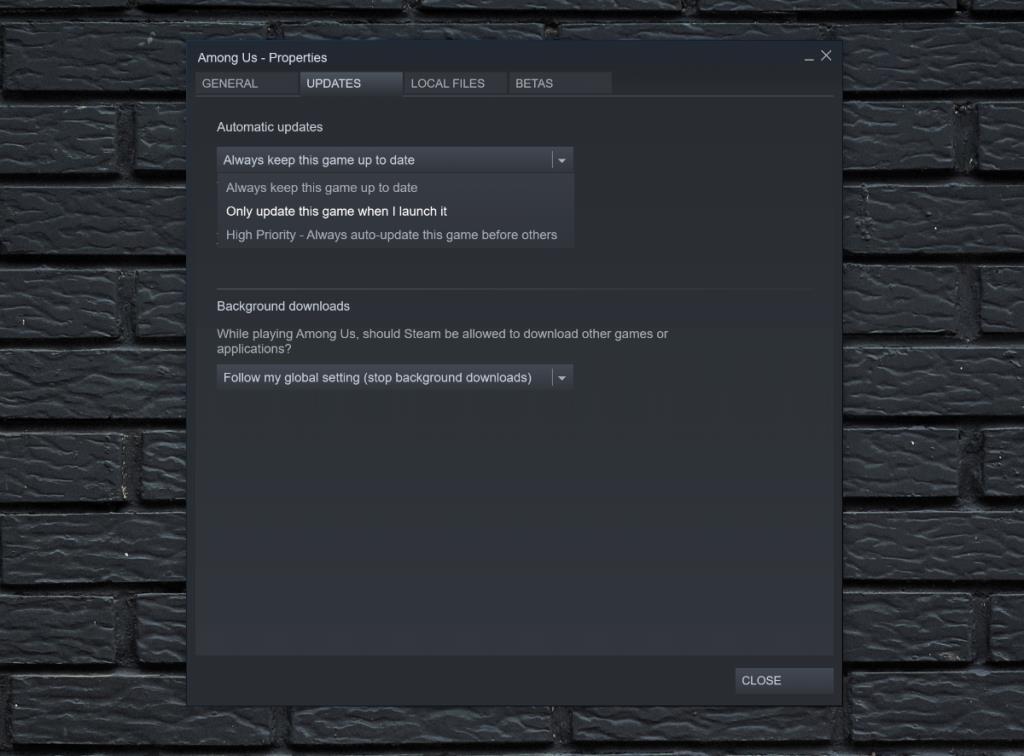
- Вернитесь в клиент Steam.
- Нажмите Steam> Настройки.
- Перейдите на вкладку Загрузки.
- В разделе « Ограничения загрузки» выберите узкие временные рамки (1 час), когда вы знаете, что ваша система обычно выключена или находится в спящем режиме.
- Наконец, включите опцию «Ограничить пропускную способность до» и установите нижний предел .
- Щелкните ОК.
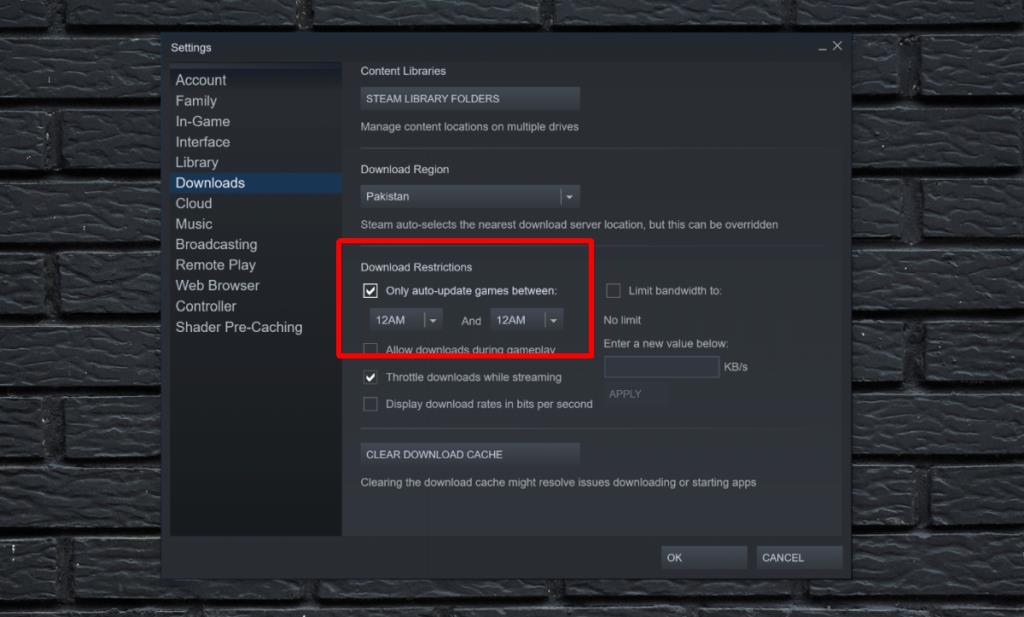
Как это работает
Steam не отключает загрузку игр, поэтому выполните указанные выше действия;
- Они не позволяют играм обновляться, если игра не запущена, что является действием, инициированным пользователем.
- Временные рамки, когда Steam разрешено загружать обновления, невелики, поэтому есть вероятность, что он никогда не сможет загрузить обновление.
- Пропускная способность ограничена, поэтому загрузка обновления займет больше времени, что позволяет приостановить ее до завершения.
Побочные эффекты
У этого метода есть побочные эффекты. Помимо настройки для одной игры, настройки загрузки будут применяться ко всем играм, что означает, что игры, которые вы хотите обновлять, также будут затронуты. Вам решать, как своевременно отменять или приостанавливать обновления игры, когда вы обновляете другие игры.
Вывод
Steam должен обновлять игры по разным причинам, и обновления для защиты от взлома и мошенничества являются одними из наиболее важных. Компаниям, занимающимся разработкой игр, также может потребоваться время от времени выпускать обновления, и если Steam дает пользователям выключение, разработчики могут искать другие способы ограничить игру, когда игра устарела.